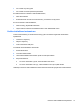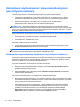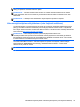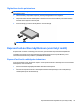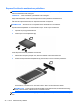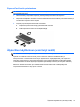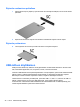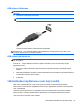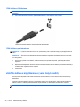HP Notebook Reference Guide - Windows Vista and Windows 7
Vaihdettavat näytönohjaimet / kaksoisnäytönohjaimet
(vain tietyissä malleissa)
Joissakin tietokoneissa on vaihdettavat näytönohjaimet tai kaksoisnäytönohjaimet.
●
Vaihdettavat näytönohjaimet – sekä AMD:n että Intelin tuki. Jos tietokoneessa on AMD:n
dynaamisesti vaihdettava näytönohjain, tietokone tukee vain vaihdettavia näytönohjaimia.
●
Kaksoisnäytönohjaimet – vain AMD:n tuki. Jos tietokoneessa on AMD Radeon -
kaksoisnäytönohjain, tietokone tukee vain kaksoisnäytönohjaimia.
HUOMAUTUS: Kannettavan tietokoneen näytönohjainkokoonpanosta voit tarkistaa, tukeeko
tietokoneesi vaihdettavia näytönohjaimia tai kaksoisnäytönohjaimia. Intel HR -suoritin (CPU) ja AMD
Llano E -sarjan kiihdytetty suoritin (APU) tukevat vaihdettavia näytönohjaimia. AMD Llano A -sarjan
kiihdytetyt suorittimet tukevat kaksoisnäytönohjaimia.
Sekä vaihdettavissa näytönohjaimissa että kaksoisnäytönohjaimissa on kaksi grafiikan käsittelytilaa:
●
Suorituskyky-tila – Suorittaa sovelluksen optimaalisella tehokkuudella.
●
Virransäästö-tila – Säästää akun virtaa.
Voit hallita grafiikka-asetuksia seuraavasti:
▲
Avaa Catalyst-ohjauskeskus napsauttamalla hiiren kakkospainikkeella työpöytää ja valitse
Graphics Properties (Näytönohjaimen ominaisuudet).
HUOMAUTUS: Kun sovellus avautuu, sinua voidaan pyytää siirtymään Catalyst-ohjauskeskukseen
sovelluksen kannalta tehokkaimman grafiikkatilan määrittämistä varten.
Vaihdettavien näytönohjainten käyttäminen (vain tietyissä malleissa)
Vaihdettavia näytönohjaimia käytettäessä voit vaihtaa Suorituskyky-tilan ja Virransäästö-tilan välillä.
Vaihdettavat näytönohjaimet ovat käytettävissä vain Windows 7 Professional-, Windows 7 Home
Premium- ja Windows 7 Home Basic -käyttöjärjestelmissä.
Voit hallita vaihdettavien näytönohjainten asetuksia seuraavasti:
1. Napsauta hiiren kakkospainikkeella työpöytää ja valitse Configure Switchable Graphics
(Määritä vaihdettava näytönohjain).
2. Napsauta Power (Virta) -välilehteä ja valitse Switchable Graphics Method (Vaihdettavan
näytönohjaimen toimintatapa).
Voit vaihtaa Suorituskyky-tilan ja Virransäästö-tilan välillä kahdella tavalla:
●
Manuaalinen (kiinteä toimintatapa) – Voit vaihtaa Suorituskyky-tilan ja Virransäästö-tilan välillä
manuaalisesti sovelluksen vaatimusten mukaan. Halutun tilan valitsemisen jälkeen myös kaikki
muut sovellukset toimivat kyseisessä tilassa.
● Automaattinen (dynaaminen toimintatapa) – Siirtää yksittäiset sovellukset automaattisesti
Suorituskyky-tilaan tai Virransäästö-tilaan virrankäyttövaatimusten mukaan. Voit muuttaa
yksittäisten sovellusten asetuksia myös manuaalisesti etsimällä sovelluksen Recent
Applications (Viimeksi käytetyt sovellukset) -pudotusvalikosta tai valitsemalla Other
Applications (Muut sovellukset) -pudotusvalikon alta Browse (Selaa).
32 Luku 4 Virranhallinta